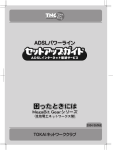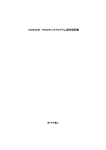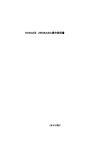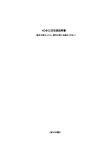Download ND80ZⅢ 附属CDROM取扱説明書 附属CDROM取扱説明書
Transcript
ND80ZⅢ 附属CDROM取扱説明書 ND80ZⅢ USB接続操作説明書 ND80ZⅢ リモートプログラム操作説明書 (有 有)中日電工 中日電工 目次 Ⅰ. 附属CDROM取扱説明書 1 1. はじめに 1 2. CDROMの内容 1 2.1 asm80 フォルダ 1 2.2 cppフォルダ 1 2.3 nd80z3 フォルダ 2 2.4 ND80ZⅢ説明書PDFフォルダ 2 2.5 picprogram フォルダ 2 2.6 zasm フォルダ 2 「nd3game」サブフォルダ 2 「nd3music」サブフォルダ 2 「nd80z3rom」サブフォルダ 2 2.7 ND80ZⅢROMメモリマップ(参考資料) 3 3. 附属プログラムが動作するWindowsOSについて 3 3.1 HIDWR.EXE、HIDRD.EXE、ZB3.EXE 3 3.2 ASM80.COM、ZASM.COM、ZDAS.COM、SBASIC.COM 4 4. CDROMのコピー 4 4.1 Windows7の場合 4 4.2 WindowsXPの場合 5 4.3 Windows2000の場合 6 4.4 Windows98、SE、Meの場合 6 Ⅱ. USB 接続説明書 8 1. USBケーブルを使ってND80ZⅢとDOS/Vパソコンを接続する 8 1.1 Windows7の場合 8 1.2 WindowsXPの場合 8 1.3 Windows2000の場合 8 1.4 Windows98,SE,Meの場合 8 2. HID(ヒューマンインターフェイスデバイス)ドライバの確認 9 2.1 Windows7の場合 9 2.2 WindowsXPの場合 9 2.3 Windows2000の場合 10 2.4 Windows98、SE、MEの場合 10 2.5 参考までに 10 3. ND80ZⅢからパソコンにプログラム(データ)を送信する 10 3.1 パソコンの受信プログラム(HIDRD.EXE)を起動する 11 3.2 ND80ZⅢの操作 11 3.3 パソコンの表示 11 3.4 エラーメッセージ 12 4. パソコンからND80ZⅢにプログラム(データ)を送信する 12 4.1 ND80ZⅢの操作 12 4.2 パソコンの送信プログラム(HIDWR.EXE)を起動する 12 4.3 エラーメッセージ 12 Ⅲ. ND80ZⅢリモートプログラム操作説明書 14 1. 準備 14 1.1 コマンドプロンプト(MSDOSプロンプト)を開く 14 1.2 [NumRock]の確認 14 1.3 キー入力モードの確認 14 1.4 ND80ZⅢとパソコンをUSBケーブルで接続します 14 1.5 ND80ZⅢの電源を入れる 14 2. 起動 14 2.1 DOSプロンプト(コマンドプロンプト)でZB3.EXEを実行する 14 2.2 ND80ZⅢのリモート機能をONにします [*(I/O)][8 VF] 15 2.3 ログファイルについて 15 3. 基本的な操作 15 3.1 フルキーボードの各キーの機能 15 3.2 操作例 16 2 4. プログラム、データのSAVE、LOAD 4.1 プログラム、データのSAVE [/][s]ファイルネーム 4.2 プログラム、データのLOAD [/][l]ファイルネーム 5. RS232C通信機能 5.1 プログラム、データの送信 [/][s] 5.2 プログラム、データの受信 [/][l] 6. その他のキー操作 6.1 リモート接続プログラムの終了 [Ctrl][e] 6.2 リモート接続プログラムの強制終了 [Ctrl][c] 6.3 プログラムの実行 [r] 6.4 リモート接続でのユーザープログラムの終了 6.5 リターン(Continue)キー [n] 6.6 I/O出力 [/][o] 6.7 I/O入力 [/][i] 6.8 Move Memory [/][m] 6.9 Memory Dump [/][d] 7. レジスタモード 7.1 レジスタモードの開始 [/][r] 7.2 レジスタバッファの個別指定 7.3 レジスタモードの終了 [/][0] 8. ブレイク動作 9. トレース機能 [/][t] 17 17 18 18 18 19 20 20 20 20 21 21 22 22 23 23 24 24 25 26 26 27 〒463‐0067 名古屋市守山区守山2-8-14 パレス守山305 有限会社中日電工 ℡052‐791‐6254 Fax052‐791‐1391 E‐mail [email protected] Homepage http://www.alles.or.jp/~thisida/ 2010.10.6 Rev. 1.0 3 Ⅰ. 附属CDROM取扱説明書 1. はじめに ND80ZⅢのROMにはTK80と同じ動作をするTK80モニタプログラムと、その機能を大幅に拡張したND80Zモニ タプログラムが入っていますから、単独で使用しても8080やZ80のマシン語プログラムのトレーニングには十分活用す ることができます。 さらにND80ZⅢはUSB(HID)通信機能を内蔵していますから、USBケーブルを使ってWindowsパソコンに接続し て、プログラムやデータを送受信することができます。 そのためにはあらかじめWindowsパソコンに、送信、受信プログラムを入れておく必要があります。 ND80ZⅢ組立キットの附属CDROMには、送信、受信プログラムのほかにも、Z80の参考プログラムとしてND80Z Ⅲを使ったゲームプログラムや、電子オルゴールプログラムとその曲データが入っています。 またそのほかにもND80ZⅢをUSBケーブルでWindowsパソコンと接続して、パソコンのキーボードからND80ZⅢ をリモート操作できる、リモート接続プログラムも入っています。 またND80ZⅢのROMには、TK80モニタプログラムとND80Zモニタプログラムの他に、昔の8ビットパソコンと同等 レベルのBASICインタプリタプログラムも入っていて、ND80ZⅢをWindowsパソコンとUSB接続して、リモート接続プ ログラムによって、ND80ZⅢの上でBASICプログラムを走らせることもできます。 附属CDROMには、そのほかにSBASICコンパイラ、8080アセンブラ、Z80アセンブラ、Z80逆アセンブラの各プロ グラムも入っています。 それらのプログラムは附属CDROMの「nd80z3」フォルダにまとめて入っていますから、最初にCDROMから 「nd80z3」フォルダをそのままハードディスクにコピーすることで、いつでもコマンドプロンプトを開いてコマンドを入力する だけで、簡単に使うことができます。 この説明書では、まず最初に、Ⅱ.CDROMのコピー で、附属CDROMから「nd80z3」フォルダをハードディスクにコ ピーする方法を説明します。 次に、Ⅱ.USB接続および操作 で、ND80ZⅢをWindowsパソコンとUSB接続して、プログラムやデータをSAVE、 LOADする方法について説明します。 最後に、Ⅲ.リモート接続プログラムの操作 で、REMOTE.EXEの操作の仕方について説明します。 そのほかのプログラム、ZB3BASICインタプリタ、SBASICコンパイラ、8080アセンブラ、Z80アセンブラ、Z80逆ア センブラについては、それぞれの説明書を参照してください。 2. CDROMの内容 附属CDROMには、下記の各フォルダがあります。 asm80 cpp nd80z3 ND80ZⅢ説明書PDF picprogram zasm 2.1 asm80 フォルダ 「asm80」フォルダには、ND80ZⅢモニタROMのアドレス0000にあるTK80モニタプログラム、アドレス0400にある TK80モニタプログラムと、それからTK80モニタ操作説明書記載のサンプルプログラム(sound.btk)の各ソースプロ グラムが入っています。 またそれらのソースプログラムを8080アセンブラ(ASM80.COM)でアセンブルして作成された、バイナリファイル、 リストファイル、BTKファイルも入っています。 ASM80.COMは「nd80z3」フォルダにありますが、このフォルダにも入れてあります。 2.2 cppフォルダ 「cpp」フォルダには、USB(HID)送信プログラムhidwr.exe、USB(HID)受信プログラムhidrd.exe、Z80BASIC +リモート接続プログラムzb3.exeの、各ソースプログラムが入っています。 またそれらのソースプログラムをBorland C++コンパイラVersion5.5でコンパイルして生成された各ファイルも 入っています。 1 コンパイル後に作られたexeファイルは「nd80z3」フォルダにもコピーしてあります。 2.3 nd80z3 フォルダ 「nd80z3」フォルダには、ND80ZⅢをUSBコネクタでWindowsパソコンと接続して使う全てのプログラムやデータフ ァイルが含まれています。 またND80ZⅢの接続を必要としない、アセンブラ、逆アセンブラやSBASICコンパイラも、このフォルダに入っていま す。 「nd80z3」フォルダをそのままハードディスクにコピーして、コマンドプロンプトの作業フォルダをコピー後の「nd80z3」フ ォルダにすれば、ND80ZⅢ組立キット附属説明書にある作業は全て、そのコマンドプロンプト上で行うことができます。 2.4 ND80ZⅢ説明書PDFフォルダ 「ND80ZⅢ説明書PDF」フォルダには、ND80ZⅢ組立キットの附属説明書全部のPDFファイルがあります。 Adobe Acrobat ReaderなどのPDF閲覧ソフトウェアで閲覧したり印刷することができます。 2.5 picprogram フォルダ 「picprogram」フォルダには、ND80ZⅢのUSB通信、RS232C通信を行っている、PIC18F14K50アセンブラソー スプログラムがあります。 またソースプログラムをMicrochip社のMPLAB IDE v8.40を使ってアセンブルしてできたファイルも入れてあり ます。 2.6 zasm フォルダ 「zasm」フォルダには、さらに以下のサブフォルダがあります。 「nd3game」サブフォルダ nd3game」サブフォルダ 「ND80ZⅢ応用プログラム集」に収められているゲームプログラムの各ソースプログラムが入っています。 またそれらのソースプログラムをZ80アセンブラ(ZASM.COM)でアセンブルして作成された、バイナリファイルやリ ストファイル、ND80ZⅢにLOADするためのBTKファイルも入っています。 各BTKファイルは、使用の便を考えて、「nd80z3」フォルダにもコピーしてあります。 「nd3music nd3music」サブフォルダ 「ND80ZⅢ応用プログラム集」に収められている電子オルゴールプログラムのソースプログラムと曲データファイル が入っています。電子オルゴールプログラムのソースプログラムをZ80アセンブラ(ZASM.COM)でアセンブルして作 成された、バイナリファイルやND80ZⅢにLOADするためのBTKファイルも入っています。 電子オルゴールプログラムのBTKファイルと曲データファイルは使用の便を考えて、「nd80z3」フォルダにもコピーして あります。 [注記]上記の2つのフォルダにあるソースプログラムは、アセンブルして、ND80ZⅢにLOADできるBTKファイルとして 「nd80z3」フォルダに入っていますから、あらためてアセンブルする必要はありません。 ユーザーが独自の工夫を加えてプログラムを作り変えたり、また一部を利用して新しいプログラムを作るときなどに利 用しやすいように、という考えでソースプログラムをそのまま入れてあります。 「nd80z3rom」サブフォルダ nd80z3rom」サブフォルダ ND80ZⅢのモニタROMに書き込まれている、ND80Zモニタプログラム、ZB3BASICのソースプログラムがありま す。 またそれらのソースプログラムをZ80アセンブラ(ZASM.COM)でアセンブルして作成された、バイナリファイルやリ ストファイルも入っています。 [注記]「nd80z3」フォルダに入っているプログラムやデータファイルのファイル名には、末尾にバージョンを示す数値やア ルファベットがついていませんが、そのほかのフォルダにあるソースプログラムやデータファイルなどのファイル名には、 末尾にバージョンを示す数値やアルファベットがついています。 これはファイル名だけでバージョンがわかるようにするためにオリジナルをそのままCDROMにコピーしたためで、フ ァイル名の末尾に数値、アルファベットがあるものと無いものは、ともに最終バージョンです。 2 2.7 ND80ZⅢROMメモリマップ(参考資料) 「asm80」フォルダと「nd80z3rom」フォルダには、ND80ZⅢのROMを構成するシステムプログラムが機能ごとに収め てあります。 各プログラムのROM内での配置を以下に示します。 NDMON0M、NDMON4Pは0000番地、0400番地スタートのTK80モニタです。 ND3MON2OはND80Zモニタです。 ZMON1MはBASICシステムの基本的なサブルーチンです。WindowsパソコンのROMBIOSに相当します。 CMDTBL1GはBASICシステムコマンドおよびBASICシステムのマシン語モニタコマンドのテーブルです。 ZENTRY1XはBASICシステムのモニタルーチンです。MSDOSの場合のMSDOS本体に相当します。 CMDTBL2CはBASICコマンドテーブルです。 ZBASIC2VはZ80BASICのメインプログラムとコアなサブルーチンです。 ZBSB2_2Lは拡張機能的なBASICシステムサブルーチンです。 ZRRCNV1Hは、BASICシステムのマシン語モニタコマンドルーチンです。 ZDFLO1BはBASICシステムの倍精度浮動小数点演算ルーチンです。 3. 附属プログラムが動作するWindowsOSについて 3.1 HIDWR.EXE、HIDRD.EXE、ZB3.EXE USB接続が必要なため、Windows98、98SE、98Me、Windows2000、WindowsXP、Windows7には接続し て実行できますがWindowsNTには接続できません。 Windows7はHome Premium32ビット版と同じく64ビット版で動作確認をしました。WindowsXPはHome Editi on(32ビット)での確認です。WindowsXPの64ビット版は確認していません。 3 Vistaは未確認ですが、WindowsXPとWindows7で動作することは確認できていますから、おそらく問題はないと 思います。 3.2 ASM80.COM、ZASM.COM、ZDAS.COM、SBASIC.COM 1)Windows98、98SE、98Me、Windows2000、WindowsXP(32ビット版)、Windows7(32ビット版)では動作 しますが、16ビットアプリケーションのため、WindowsXP(64ビット版)、Windows7(64ビット版)では実行することが できません。 2)Windows2000、WindowsXP(32ビット)は、コマンドプロンプトを開いたあと、最初に1回だけ下記の操作が必要 です。 >debug[Enter] DEBUGコマンドを実行する -q[Enter] DEBUGコマンドを終了するためにq(Quit)のイニシャルを入力してから[Enter]を入力する このようにしないと、実行結果が画面に表示されません。 3)Windows7(32ビット)は、debugコマンドを実行する必要はありませんが、16ビットアプリケーションを実行すると、 それ以前に画面に表示されていた日本語の表示が?に置き換えられてしまいます。 プログラムの実行には影響はありません。 4. CDROMのコピー ND80ZⅢキットに付属しているCDROMから、ND80ZⅢとの接続に必要なプログラムや、ND80ZⅢのサンプルプ ログラムなどをハードディスクにコピーします。 付属のCDROMをCDROMドライブ(DVDドライブ)にセットします。ドライブ番号はパソコンのハードウェア構成によっ て異なりますが、以下の説明ではD:にCDROM(DVD)ドライブが割り当てられているものとします。 またローカルディスクがCドライブとして説明をします。 ND80ZⅢをUSBでWindowsパソコンに接続したり、CDROMに入っているいろいろなアプリケーションを実行するた めのプログラムやデータファイルは全て「nd80z3」フォルダにありますから、「nd80z3」フォルダをフォルダごとCドライブに コピーします。 コピーしたあと、すぐにプログラムが使えるように、準備をします。その準備の仕方はOSによって少しずつ異なります。 4.1 Windows7の場合 「nd80z3」フォルダをローカルディスク(C:)にコピーします。コピーの方法はいろいろあります。慣れている方法でコピ ーしてください。 操作例: 「スタート」→「コンピュータ」→「DVDドライブ(D:)」の順にダブルクリックして開き「nd80z3」フォルダを右クリ ックしてメニューを開き、「コピー」をクリックします。次に「ローカルディスク(C:)」を右クリックしてメニューを開き、「貼り付 け」をクリックします。 「ローカルディスク(C:)」に「nd80z3」フォルダができたことを確認してください。 次にコマンドプロンプトをすぐに使えるようにします。ND80ZⅢ関係のプログラムは一般的なWindowsプログラムと 違い、コマンドプロンプトで使います。 「スタート」→「すべてのプログラム」→「アクセサリ」→「コマンドプロンプト」の順にマウスで選択し、「コマンドプロンプト」 を右クリックします。 メニューが開くのでその中の「コピー」をクリックします。 次にデスクトップ(起動後のショートカットアイコンが並んでいる画面)のアイコンが無い地の部分にマウスを持っていっ て、そこで右クリックします。ここでもメニューが開くので「貼り付け」をクリックします。 デスクトップに「コマンドプロンプト」のアイコンができたことを確認してください。 デスクトップにできたコマンドプロンプトのアイコンを右クリックします。 メニューの中の「プロパティ」をクリックします。 「コマンドプロンプトのプロパティ」の「ショートカット」タブをクリックします。 「作業フォルダ」を書き換えます。 初期状態では「%HOMEDRIVE%%HOMEPATH%」になっているはずです。ここを「%HOMEDRIVE%\nd80z3」に書き換えて 4 ください(かならず半角で入れてください。半角なら大文字でも小文字でもよいのですが、全角では正しく実行されませ ん)。 次に「レイアウト」タブをクリックします。 画面バッファのサイズとウィンドウのサイズを、幅(W):80、高さ(H):25に設定してください。 ウインドウのサイズは、初期状態では幅:80、高さ:25になっていますから、変更の必要はないはずですが、確認は しておいてください。画面バッファサイズの高さは大きい値になっていますから、▼ボタンで25まで下げてください。 このとき25より小さい値まで下げてしまうと、ウインドウのサイズの高さも連動して小さくなってしまいますが、画面バ ッファのサイズの高さを25まで上げても、ウインドウのサイズは大きくなりません。それぞれ25になるように操作してくだ さい。 最後に「OK」をクリックします。 コマンドプロンプトアイコンの下に表示されている名前も変更しておきます。さきほどと同じようにコマンドプロンプトアイ コンを右クリックしてメニューを開き、「名前の変更」をクリックします。名前(コマンドプロンプト)が白抜き文字で表示され るので、てきとうな名前に変更します。「nd80z3」でよいでしょう(ここは全角でも漢字でも構いません)。 4.2 WindowsXPの場合 「nd80z3」フォルダをローカルディスク(C:)にコピーします。コピーの方法はいろいろあります。慣れている方法でコピ ーしてください。 操作例: 「マイコンピュータ」→「Dドライブ」の順にダブルクリックして開き「nd80z3」フォルダを右クリックしてメニュー を開き、「コピー」をクリックします。次に「マイコンピュータ」をダブルクリックして開き「ローカルディスク」(C:)を右クリック してメニューを開き、「貼り付け」をクリックします。 「ローカルディスク」(C:)に「nd80z3」フォルダができたことを確認してください。 次にコマンドプロンプトをすぐに使えるようにします。ND80ZⅢ関係のプログラムは一般的なWindowsプログラムと 違い、コマンドプロンプトで使います。 「スタート」→「すべてのプログラム」→「アクセサリ」→「コマンドプロンプト」の順にマウスで選択し、「コマンドプロンプト」 を右クリックします。 メニューが開くのでその中の「コピー」をクリックします。 次にデスクトップ(起動後のショートカットアイコンが並んでいる画面)のアイコンが無い地の部分にマウスを持っていっ て、そこで右クリックします。ここでもメニューが開くので「貼り付け」をクリックします。 デスクトップに「コマンドプロンプト」のアイコンができたことを確認してください。 デスクトップにできたコマンドプロンプトのアイコンを右クリックします。 メニューの中の「プロパティ」をクリックします。 「コマンドプロンプトのプロパティ」の「ショートカット」タブをクリックします。 「作業フォルダ」を書き換えます。 初期状態では「%HOMEDRIVE%%HOMEPATH%」になっているはずです。ここを「%HOMEDRIVE%\nd80z3」に書き換えて ください(かならず半角で入れてください。半角なら大文字でも小文字でもよいのですが、全角では正しく実行されませ ん)。 次に「レイアウト」タブをクリックします。 画面バッファのサイズとウィンドウのサイズを、幅(W):80、高さ(H):25に設定してください。 ウインドウのサイズは、初期状態では幅:80、高さ:25になっていますから、変更の必要はないはずですが、確認は しておいてください。画面バッファサイズの高さは大きい値になっていますから、▼ボタンで25まで下げてください。 このとき25より小さい値まで下げてしまうと、ウインドウのサイズの高さも連動して小さくなってしまいますが、画面バ ッファのサイズの高さを25まで上げても、ウインドウのサイズは大きくなりません。それぞれ25になるように操作してくだ さい。 最後に「OK」をクリックします。 コマンドプロンプトアイコンの下に表示されている名前も変更しておきます。さきほどと同じようにコマンドプロンプトアイ コンを右クリックしてメニューを開き、「名前の変更」をクリックします。名前(コマンドプロンプト)が白抜き文字で表示され るので、てきとうな名前に変更します。「nd80z3」でよいでしょう(ここは全角でも漢字でも構いません)。 5 4.3 Windows2000の場合 「nd80z3」フォルダをローカルディスク(C:)にコピーします。コピーの方法はいろいろあります。慣れている方法でコ ピーしてください。 操作例: 「マイコンピュータ」→「Dドライブ」の順にダブルクリックして開き「nd80z3」フォルダを右クリックしてメニュー を開き、「コピー」をクリックします。次に「マイコンピュータ」をダブルクリックして開きローカルディスク(C:)を右クリックし てメニューを開き、「貼り付け」をクリックします。 ローカルディスク(C:)に「nd80z3」フォルダができたことを確認してください。 次にコマンドプロンプトをすぐに使えるようにします。ND80ZⅢ関係のプログラムは一般的なWindowsプログラムと 違い、コマンドプロンプトで使います。 「スタート」→「プログラム」→「アクセサリ」→「コマンドプロンプト」の順にマウスで選択し、「コマンドプロンプト」を右クリ ックします。 メニューが開くのでその中の「コピー」をクリックします。 次にデスクトップ(起動後のショートカットアイコンが並んでいる画面)のアイコンが無い地の部分にマウスを持っていっ て、そこで右クリックします。ここでもメニューが開くので「貼り付け」をクリックします。 デスクトップに「コマンドプロンプト」のアイコンができたことを確認してください。 デスクトップにできたコマンドプロンプトのアイコンを右クリックします。 メニューの中の「プロパティ」をクリックします。 「コマンドプロンプトのプロパティ」の「ショートカット」タブをクリックします。 「作業フォルダ」を書き換えます。 初期状態では「%HOMEDRIVE%%HOMEPATH%」になっているはずです。ここを「%HOMEDRIVE%\nd80z3」に書き換えて ください(かならず半角で入れてください。半角なら大文字でも小文字でもよいのですが、全角では正しく実行されませ ん)。 次に「レイアウト」タブをクリックします。 画面バッファのサイズとウィンドウのサイズを、幅(W):80、高さ(H):25に設定してください。 ウインドウのサイズは、初期状態では幅:80、高さ:25になっていますから、変更の必要はないはずですが、確認は しておいてください。画面バッファサイズの高さは大きい値になっていますから、▼ボタンで25まで下げてください。 このとき25より小さい値まで下げてしまうと、ウインドウのサイズの高さも連動して小さくなってしまいますが、画面バ ッファのサイズの高さを25まで上げても、ウインドウのサイズは大きくなりません。それぞれ25になるように操作してくだ さい。 最後に「OK」をクリックします。 コマンドプロンプトアイコンの下に表示されている名前も変更しておきます。さきほどと同じようにコマンドプロンプトアイ コンを右クリックしてメニューを開き、「名前の変更」をクリックします。名前(コマンドプロンプト)が白抜き文字で表示され るので、てきとうな名前に変更します。「nd80z3」でよいでしょう(ここは全角でも漢字でも構いません)。 4.4 Windows98、SE、Meの場合 「nd80z3」フォルダをCドライブ(C:)にコピーします。コピーの方法はいろいろあります。慣れている方法でコピーしてく ださい。 操作例:「マイコンピュータ」→「Dドライブ」の順にダブルクリックして開き、「nd80z3」フォルダを右クリックしてメニュー を開き、「コピー」をクリックします。次にマイコンピュータをダブルクリックして開きCドライブを右クリックしてメニューを開 き、「貼り付け」をクリックします。 Cドライブに「nd80z3」フォルダができたことを確認してください。 次にDOSプロンプトをすぐに使えるようにします。ND80ZⅢ関係のプログラムは一般的なWindowsプログラムと違 い、DOSプロンプト(DOS窓)で使います。 「スタート」→「プログラム」→「MSDOSプロンプト」の順にマウスで選択し、「MSDOSプロンプト」を右クリックします。 メニューが開くのでその中の「コピー」をクリックします。 次にデスクトップ(起動後のマイコンピュータなどのショートカットアイコンが並んでいる画面)のアイコンなどがない地 6 の部分にマウスを持っていって、そこで右クリックします。ここでもメニューが開くので「貼り付け」をクリックします。 デスクトップに「MSDOSプロンプト」のアイコンができたことを確認してください。 デスクトップにできたアイコンをマウスで右クリックします。 メニューの中の「プロパティ」をクリックします。 「MSDOSプロンプトのプロパティ」の「プログラム」タブをクリックします。「作業ディレクトリ」を書き換えます。初期状態 では「C:¥WINDOWS」になっているはずです。ここを「C:¥nd80z3」に書き換えてください(かならず半角で入れてくだ さい。半角なら大文字でも小文字でもよいのですが、全角では正しく実行されません)。書き換えたら「OK」をクリックしま す。 最後にMSDOSプロンプトアイコンの下に表示されている名前も変更しておきます。 さきほどと同じようにMSDOSプロンプトアイコンを右クリックしてメニューを開き、「名前の変更」をクリックします。名 前(MSDOSプロンプト)が白抜き文字で表示されるので、てきとうな名前に変更します。「nd80z3」でよいでしょう(ここは 全角でも漢字でも構いません)。 7 Ⅱ. USB 接続説明書 1. USBケーブルを使ってND80ZⅢとDOS/Vパソコンを接続する USBケーブルを使って、ND80ZⅢ基板のUSBコネクタと、DOS/VパソコンのUSBコネクタを接続します。 ケーブルがしっかりとそれぞれのコネクタに入っていることを確認してから、ND80ZⅢの電源を入れてください。 はじめてパソコンに接続したときのみ、USBデバイス用のドライバソフトウェアを組み込むためのメッセージが表示さ れます。 Windows7、WindowsXP、Windows2000は自動的にデバイスドライバが組み込まれます。 Windows98では「新しいハードウェアの追加ウィザード」が開始されます。 デバイスドライバが正しく組み込まれると、デバイスマネージャのツリーの中に「USB ヒューマンインターフェイスデ バイス HID準拠デバイス」として認識され表示されます。 デバイスマネージャについては 1.6 HID(ヒューマンインターフェイスデバイス)ドライバの確認 を参照してくださ い。 接続したときのタイミングで正しく認識されなかった場合には、デバイスドライバの組み込みが打ち切られて、デバイス マネージャのツリーの USB ヒューマンインターフェイスデバイスの表示に「!」マークがつくか、不明なデバイスの表 示になります。 そのような場合には、ND80ZⅢのリセットキーを押してください。 ドライバの組み込み作業が最初から行われます。 1.1 Windows7の場合 「デバイスドライバソフトウェアをインストールしています」のメッセージが表示され、続いて「USB入力デバイス デバ イスドライバソフトウェアがインストールされました」と表示され、自動的にWindows標準のHIDドライバが組み込まれま す。 1.2 WindowsXPの場合 「新しいハードウェアがみつかりました USB Device」のメッセージが表示され、続いて「新しいハードウェアがみつか りました USBヒューマンインターフェイスデバイス」の表示に変わり、最後に「新しいハードウェアがインストールされ、 使用準備ができました」と表示され、自動的にWindows標準のHIDドライバが組み込まれます。 1.3 Windows2000の場合 「新しいハードウェアがみつかりました ドライバを検索中」のメッセージが表示され、自動的にWindows標準のHIDド ライバが組み込まれます。 1.4 Windows98,SE,Meの場合 「新しいハードウェアの追加ウィザード」が表示されますから、Windows98システムディスクをCDROMドライブにセ ットしてください。 「次の新しいドライバを検索しています: 8 USB ヒューマン インターフェイス デバイス」 の表示画面が出ますから、「次へ」をクリックします。 「検索方法を選択してください。」の表示になります。 「使用中のデバイスに最適なドライバを検索する」を選択して「次へ」をクリックします。 次の画面 「新しいドライバはハードドライブのドライバデータベースと、次の選択した場所から検索されます…」 では「検索場所を指定」のみを選択して(その他にもチェックがついていたら、他はすべてクリックしてチェックを外しま す)、「検索場所の指定」窓に「D:Win98」と入力して「次へ」をクリックします。 「次のデバイス用のドライバファイルを検索します USB ヒューマン インターフェイス デバイス」 と表示されますから、「次へ」をクリックします。 「USB ヒューマン インターフェイス デバイス 新しいハードウェアに必要なソフトウェアがインストールされました」 と表示されるので「完了」をクリックします。 2. HID(ヒューマンインターフェイスデバイス)ドライバの確認 HID(ヒューマンインターフェイスデバイス)ドライバの確認 USBヒューマンインターフェイスデバイスドライバが正しくインストールされたことは、デバイスマネージャーで確認す ることができます。 2.1 Windows7の場合 「スタート」から「コントロールパネル」をクリックして開きます。 「ハードウェアとサウンド」をクリックします。 一番上に表示される「デバイスとプリンタ」の一番右に「デバイスマネージャ」がありますから、それをクリックします。 ハードウェアツリーが表示されます。 その中の「ヒューマンインターフェイスデバイス」の左の三角マークをクリックします。 複数のHIDデバイスを接続している場合には、接続されている数だけ、「USB入力デバイス」が表示されます。 「USB入力デバイス」を右クリックして「プロパティ」を選択、表示します。 「詳細」タプを選択します。 プロパティの「デバイスの説明」をクリックします。 表示されるメニューの中の、「ハードウェア ID」をクリックします。 値(V)の窓に USB¥VID_04D8&PID_000A と表示されたデバイスがND80ZⅢのHIDインターフェイスです。 [注記]この表示はND80ZⅢの電源を切るか、USBケーブルの接続を外すと表示されなくなります。この表示はND80 ZⅢが電源ONの状態でUSBケーブルで接続されている間だけ表示されます。 2.2 WindowsXPの場合 「スタート」か「マイコンピュータ」から「コントロールパネル」を選択しダブルクリックで開きます。 「作業する分野を選びます」という表示になっていたら、その左側の「クラシック表示に切り替える」を左クリックしてアイ コンの表示に切り替えます。 表示されたアイコンの中の「システム」をダブルクリックします。 表示される「システムのプロパティ」の「ハードウェア」タブを左クリックします。 「デバイスマネージャ」ボタンを左クリックします。 ハードウェアツリーが表示されます。 その中の「ヒューマンインターフェイスデバイス」の左の[+]を左クリックします。 複数のHIDデバイスを接続している場合には、接続されている数だけ、「USBヒューマンインターフェイスデバイス」が 表示されます。 「USBヒューマンインターフェイスデバイス」を右クリックして「プロパティ」を選択、表示します。 9 「詳細」タプを選択したとき、 表示されるデバイス情報で、 VID_04D8&PID_000A と表示されたデバイスがND80ZⅢのHIDインターフェイスです。 [注記]この表示はND80ZⅢの電源を切るか、USBケーブルの接続を外すと表示されなくなります。この表示はND80 ZⅢが電源ONの状態でUSBケーブルで接続されている間だけ表示されます。 2.3 Windows2000の場合 「スタート」→「設定」→「コントロールパネル」を選択しクリックして開きます。 「システム」アイコンをクリックします。 表示される「システムのプロパティ」の「ハードウェア」タブをクリックします。 「デバイスマネージャ」ボタンをクリックします。 ハードウェアツリーが表示されます。 その中の「ヒューマンインターフェイスデバイス」の左の[+]をクリックします。 複数のHIDデバイスを接続している場合には、接続されている数だけ、「USBヒューマンインターフェイスデバイス」が 表示されます。 Windows2000ではデバイスの詳細情報は表示されません。 ツリーが表示されている状態で、ND80ZⅢの電源をOFFにするかUSBケーブル接続を外すと表示されなくなり、接続 して電源ONにしたときに表示される「USBヒューマンインターフェイスデバイス」がND80ZⅢのHIDインターフェイスで す。 2.4 Windows98、SE、MEの場合 「スタート」→「設定」→「コントロールパネル」を選択しクリックして開きます。 「システム」アイコンをクリックします。 「デバイスマネージャ」タブを選択します。 ハードウェアツリーが表示されます。 その中の「ヒューマンインターフェイスデバイス」の左の[+]をクリックします。 複数のHIDデバイスを接続している場合には、接続されている数だけ、「USBヒューマンインターフェイスデバイス」が 表示されます。 Windows98、SE、MEではデバイスの詳細情報は表示されません。 ツリーが表示されている状態で、ND80ZⅢの電源をOFFにするかUSBケーブル接続を外すと表示されなくなり、接続 して電源ONにしたときに表示される「USBヒューマンインターフェイスデバイス」がND80ZⅢのHIDインターフェイスで す。 2.5 参考までに ND80ZⅢのUSBインターフェースは、ND80ZⅢに電源を入れないと、Windowsからは認識されません。 普通小型のUSB機器はUSBケーブル経由でパソコンから電源の供給を受けるものが多いので、そのような機器で はUSBケーブルでパソコンに接続するだけでWindowsに認識されます。 ND80ZⅢのUSBインターフェースは、回路の電源をND80ZⅢの側から供給されるようにしてあって、USBコネクタ の+電源ラインは接続してありません。 ND80ZⅢ全体の消費電流は約200~300mAで、多分この程度ならUSBケーブル経由でも供給は可能かも知れ ませんが、何らかの理由でND80ZⅢの消費電流が増大したり、回路がショートしたりしたりすると、最悪の場合、パソコ ンのUSBコネクタが機能しなくなったり、パソコン自体が破損してしまうことも無いとはいえません。 ND80ZⅢのUSBインターフェース回路にUSBコネクタの+電源ラインが接続されていないのは、そういう理由から です。 3. ND80ZⅢからパソコンにプログラム(データ)を送信する 以下の操作については、「TK80モニタプログラム操作説明書」および「ND80Zモニタプログラム操作説明書」の「4章 プログラム、データのSAVE、LOAD」でも説明しています。あわせて参照してください。 ND80ZⅢからパソコンにプログラムやデータを送信したり、逆にパソコンからND80ZⅢにプログラムやデータを送信 10 するには、TK80モニタまたはND80Zモニタの機能を利用するのが便利です。 USBケーブルを使ってパソコンと接続していても、実際にはそのUSB通信はPIC18F14K50が行いますから、ND8 0ZⅢではIN命令、OUT命令を使ってPIC18F14K50との間でデータのやりとりをするプログラムを書けば、DOS/V パソコンとの間でのデータやプログラムの送受信を行うこともできます。 しかし、単にデータやプログラムをパソコンに保存しておきたい、あるいはパソコンからND80ZⅢにデータやプログラ ムを送りたい、というだけのことでしたら(普通はそういう目的がほとんどのはずです)、TK80モニタ、またはND80Zモ ニタのSAVE(STORE)、LOADの機能を使うのが、最も簡単な方法です。 3.1 パソコンの受信プログラム(HIDRD.EXE)を起動する ND80ZⅢからパソコンにデータやプログラムを送信するには、まずパソコン側の受信プログラム(HIDRD.EXE)を先 に実行します。 ただしHIDRD.EXEの実行よりも前に、USBケーブルでND80ZⅢとパソコンを接続し、ND80ZⅢの電源を入れて おく必要があります。 デスクトップ上のDOSプロンプト(コマンドプロンプト)のショートカットをダブルクリックしてコマンドプロンプトを開いてく ださい。 HIDRD.EXEを実行するには、受信したデータ(プログラム)を保存しておくためのファイルを指定する必要がありま す。 ファイル名の拡張子は任意ですが、8080アセンブラ、Z80アセンブラで作成した、ND80ZⅢへ送信するためのファ イルにはBTKという拡張子をつけますから、それにあわせて、BTKという拡張子をつけるようにした方がよいでしょう。 BTKは、Binary file for TK80 の意味です。 HIDRD.EXEで指定したファイル名がすでに存在すると、新しいファイルで上書きしてしまいますから注意してくださ い。 次のように入力します。 大文字でも小文字でもかまいませんが、半角で入力してください。 HIDRD TEST.BTK[Enter] ……[Enter]はEnterキーのことです ↑スペースを1文字空けてください ND80ZⅢがUSBケーブルでパソコンに接続されていて、ND80ZⅢに電源が入っていると、次のように表示されま す。 送信を開始してください 3.2 ND80ZⅢの操作 パソコン側の表示を確認したら、ND80ZⅢの送信を開始します。 TK80のキーを次のように操作します。 アドレス8000から80FFの範囲のメモリ内容を送信する場合の例です。 (1)TK80モニタの操作 [8][0][0][0][ADRSSET] [8][0][F][F][STORE](キーシールは[*(I/O)]になっています) (2)ND80Zモニタの操作 [8][0][0][0][ADRSSET] [8][0][F][F][*(I/O)][C SV] 3.3 パソコンの表示 この程度のデータ量ならば瞬時に送信が完了し、パソコンのDOS窓には、下のように表示されます。 s=8000,e=80ff,datan=104 received data 260(104) bytes nd80z3 フォルダには、TEST.BTKファイルが作成されています。 11 3.4 エラーメッセージ HIDRDコマンドを入力したときに表示されるエラーメッセージです。 コマンドまたはファイル名が違います つづりが間違っているか、全角で入力しているか、またはこのフォルダ(nd80z3)にHIDRD.EXEがありません。 ファイル名が指定されていません ファイル名をつけないで、HIDRDだけを入力すると、このメッセージが表示されます。 ND80ZⅢが接続されていないか電源が入っていません 接続に問題があります。USBケーブルの接続を確認してください。 4. パソコンからND80ZⅢにプログラム(データ)を送信する パソコンからND80ZⅢにプログラム(データ)を送信する 4.1 ND80ZⅢの操作 操作の手順は 3.の逆になります。 今度は先にND80ZⅢを操作します。 TK80モニタの受信操作は簡単です。 ただ[LOAD]キー(キーのシールは[REG]です)を押すだけです。 7セグメントLEDの表示は変わりませんが、キー入力を受け付けなくなりますから、LOADスタンバイであることがわか ります。 ND80Zモニタでは、[*(I/O)]キーに続けて[D LD]キーを押します。 4.2 パソコンの送信プログラム(HIDWR.EXE)を起動する パソコンの送信プログラム(HIDWR.EXE)を起動する USBケーブルでND80ZⅢとパソコンが接続されていることを確認してください。 もしまだコマンドプロンプト画面が開いていなければ、デスクトップ上のコマンドプロンプトのショートカットをダブルクリッ クしてコマンドプロンプト画面を開いてください。 HIDWR.EXEを実行するには、送信データ(プログラム)がBTK形式で書かれているファイルが必要です(BTK形式に ついては 3.1 パソコンの受信プログラム(HIDRD.EXE)を起動する を参照してください)。 拡張子はBTKでなくても構いませんが、ファイルの中身はBTKファイルのルールに合ったものでなければ正しく送信 することはできません。 BTKファイルは、ND80ZⅢから送信して、それをHIDRD.EXEで受信したときに作成されたファイルか、8080アセ ンブラ(ASM80.COM)またはZ80アセンブラ(ZASM.COM)で作成した拡張子がBTKのプログラムファイルです。 次のように入力します。 大文字でも小文字でもかまいませんが、半角で入力してください。 HIDWR TEST.BTK[Enter] ……[Enter]はEnterキーのことです ↑スペースを1文字空けてください ND80ZⅢがUSBケーブルでパソコンに接続されていて、ND80ZⅢに電源が入っていると、次のように表示されま す。 s=8000,e=80ff send data 260(=104) bytes 送信はただちに開始されますから、短いプログラム(データ)ならばすぐに送信が完了します。 4.3 エラーメッセージ HIDWRコマンドを入力したときに表示されるエラーメッセージです。 コマンドまたはファイル名が違います 12 つづりが間違っているか、全角で入力しているか、またはこのフォルダ(nd80z3)にHIDWR.EXEがありません。 ファイル名が指定されていないかファイルがみつかりません ファイル名をつけないで、HIDWRだけを入力すると、このメッセージが表示されます。 またファイル名を指定していても、そのファイルがこのフォルダ(nd80z3)にない場合にもこのメッセージが表示されま す。 ND80ZⅢが接続されていないか電源が入っていません 接続に問題があります。USBケーブルの接続を確認してください。 13 Ⅲ. ND80ZⅢリモートプログラム操作説明書 USBケーブルを使ってWindowsパソコンとND80ZⅢ(ND80Zモニタ)を接続した状態で、Windows上のDOSプロ ンプト(コマンドプロンプト)で、キー入力操作をすると、それがちょうどND80ZⅢの5×5キーから入力したのと同じ感じ で、ND80ZⅢに伝えられ、ND80ZⅢからは、LEDに表示するデータがそのままパソコンに送られてきて、それがDOS プロンプト(コマンドプロンプト)画面に表示されます。 このプログラムは当初はremote.exeとして作成しましたが、その後にZ80BASICシステムの一部として組み込みま した。 そのため、Windowsパソコンのコマンドプロンプトで実行するプログラムはremote.exeという名前ではなくて、zb3. exeになっています。 ここでは、そのzb3.exeのリモート操作機能についてのみ説明をします。 Z80BASICインタプリタの起動、操作については、「ZB3BASIC操作説明書」を参照してください。 1. 準備 1.1 コマンドプロンプト(MSDOSプロンプト)を開く 「USB接続説明書」の説明にしたがってデスクトップに作成したコマンドプロンプト(nd80z3)アイコンをクリックして、コマ ンドプロンプトを開始します。 コマンドプロンプト画面に、 C:¥nd80z3> と表示されていることを確認してください。 1.2 [NumRock]の確認 パソコンのフルキーボードの右側部分にある数字キーを有効にするために、NumLockランプがついていることを確認 してください。 NumLockが有効になっていると、キーボード右側の数字キーからも数字の入力ができます。 もし数字の入力ができない状態でしたら、[NumLock]キーを押してください。 NumLockランプが点灯し、キーボード右側の数字キーからも入力ができるようになります。 1.3 キー入力モードの確認 パソコンのキーボードの入力モードが「直接入力」または「半角英数」になっていることを確認してください(「直接入力」 を推奨)。 キーボード右上のCapsLock表示が消灯していることを確認してください。 もしCapsLockが点灯していたら、[Shift]キーを押しながら[Caps Lock]キーを押して、CapsLock表示を消灯さ せてください。 1.4 ND80ZⅢとパソコンをUSBケーブルで接続します 接続については「USB接続説明書」を参照してください。 1.5 ND80ZⅢの電源を入れる ND80ZⅢをND80Zモニタモードで立ち上げます(電源を入れます)。 [注意]TK80モニタモードではリモート機能を使うことはできません。 2. 起動 2.1 DOSプロンプト(コマンドプロンプト)でZB3.EXEを実行する コマンドプロンプト画面で、zb3[Enter]と入力すると、下記のように表示されます。 C:\nd80z3>zb3[Enter] *** ND80Z3 remote keyin *** logfile nd80zlog\mmddhhmm.txt open 14 ND80ZⅢに接続しました このとき、 ND80ZⅢが接続されていないか電源が入っていません と表示されたら、USB接続がうまく行われていません。 ND80ZⅢのリセットキーを押してから、もう一度、zb3.exeを実行してみてください。 2.2 ND80ZⅢのリモート機能をONにします [*(I/O)][8 VF] ND80ZⅢで、[*(I/O)]キーに続けて[8 VF]キーを押します。 すると、コマンドプロンプト画面に下のように表示されます。 ND80ZⅢに接続しました 0001 0000 [注記]上の表示はND80ZⅢをリセットまたは電源ON直後の状態から、リモート機能をONにしたときの表示です。 リモートONにする前のND80ZⅢの7セグメントLEDに表示されていた、アドレス表示部の値+1が、7セグメントLE Dと、コマンドプロンプト画面の両方に表示されます。 これ以後、ND80ZⅢのキーボードから入力する代わりに、パソコンのフルキーボードから入力するキーコードがUS Bを介してND80ZⅢに送られ、またND80ZⅢの7セグメントLEDに表示されると同時に、同じ表示がコマンドプロンプト 画面にも表示されるようになります。 画面に表示される左側の4桁はND80ZⅢの7セグメントLEDの左4桁(アドレス表示部)と同じで、右側の4桁は、N D80ZⅢの7セグメントLEDの右4桁(データ表示部)と同じになります。 その右側の - の右にキーボードから入力するデータが表示されます。 ND80ZⅢのキー入力では、キーから入力されたデータはつねにデータ表示部の一番右に表示され、それ以前に入 力表示されていた16進数は左に1桁シフトします。キー入力前にデータ表示部の左端に表示されていた16進数は左シ フトの結果消えてしまいます。 リモートキー入力も、このキー入力動作に順じた働きをします。 フルキーボードから入力された16進数は、コマンドプロンプト画面の - の右側に表示されると同時にND80ZⅢの 7セグメントLEDのデータ表示部にも、同じように表示されます。 このときND80ZⅢの7セグメントLEDの表示は、通常のND80ZⅢのキー入力と全く同じように、左シフト表示されま すが、コマンドプロンプト画面ではシフト表示は行われません。 コマンドプロンプト画面で - の右に表示されている16進数のうち最後の4桁が、ND80ZⅢの7セグメントLEDの データ表示部に現在表示されている数字だということを理解しておいてください。 2.3 ログファイルについて zb3.exeの実行を開始すると、実行中のキー操作や画面表示を記録するためのログファイルがOPENされます。 ログファイルはzb3.exeの実行が開始されたときの月日時分を8桁の数値で表現したファイル名で拡張子はTXTで す。 zb3.exeがあるフォルダ nd80z3 に新しいフォルダnd80zlogが作られてそこに保存されます。 TXTファイルですから、notepad(メモ帳)などで開くことができます。 ログファイルはzb3.exeが正しく終了したときに、保存されます。 zb3.exeを正しく終了するには[Ctrl]キーを押しながら[E]キーを押します。 通常強制終了のために使われる[Ctrl][C]で終了すると、ログファイルは破棄されます。 3. 基本的な操作 3.1 フルキーボードの各キーの機能 (1) [0]~[9]、[a]~[f]はND80ZⅢの数値入力キーの[0]~[9]、[A]~[F]と同じ機能です。 (2) 次のキーはND80ZⅢの[A]~[F]の代わりに使うことができます。 15 [Delete]は[A] [End]は[B] [PageDown]は[C] [Insert]は[D] [Home]は[E] [PageUp]は[F] (3) 次のキーはND80ZⅢの[ADRSSET][READINC][READDEC][WRITEINC]の代わりに使います。 [.](小数点、ピリオド)は[ADRSSET] [+]は[RDINC] [-]は[RDDEC] [Enter]は[WRINC] [注記1] [+][-]は16進数を入力後に入力しても有効に機能します。その場合には先に入力された16進数は捨てられます。 3.2 操作例 [8][0][0][0][.]と入力してみてください。 0001 0000 - 8000[ADRSSET] 8000 003E のように、ND80ZⅢからメモリアドレス8000の内容が送られてきて画面に表示され、入力待ちになります。 このとき、ND80ZⅢの7セグメントLEDにも同じように表示されます。 [+]、[-]キーを入力すると、その度にアドレスがインクリメント、デクリメントしてそのアドレスとメモリ内容が画面に表 示されます。 ND80ZⅢの7セグメントLEDにも同じ内容が表示されます。 0001 0000 - 8000[ADRSSET] 8000 003E - [RD+] 8001 3E02 入力待ちの状態で、2桁の16進数を入力して、[Enter]を押すと、ちょうどND80ZⅢのキーから[WRINC]を押した のと同じ動作が行われて、そのときのメモリアドレスに、その16進数が書き込まれて、そのあと、次のメモリアドレスと、 メモリ内容が表示されます。 0001 8000 8001 8002 0000 003E 3E02 5632 - 8000[ADRSSET] - [RD+] - 56[WR+] [5][6][Enter]とキー入力しました - ここで[-]を入力すると[RDDEC]が押されたのと同じ動作になり、アドレスが-1されて、値が書き換わったことが 確認できます。 0001 8000 8001 8002 8001 0000 003E 3E02 5632 3256 - 8000[ADRSSET] [RD+] 56[WR+] [RD-] [-]キーを入力しました キーを入力する度にND80ZⅢの7セグメントLEDにも同じ表示が行われていることを確認してください。 試しに、[1][2][3][4][5][6][7][8]とキー入力しながら、1つのキーを押す度にND80ZⅢのLEDにどのように 表示されるかを確認してみてください。 またそのあとで[Enter]を押して、画面の表示と、ND80ZⅢのLED表示を比較してみてください。 さらに[-]キーを入力して、画面の表示とND80ZⅢのLED表示を比べてみてください。 16 0001 8000 8001 8002 8001 8002 8001 0000 003E 3E02 5632 3256 7832 3278 - 8000[ADRSSET] [RD+] 56[WR+] [RD-] [-]キーを入力しました 12345678[WR+] [RD-] いろいろ入力してみて、キー入力とそれが画面とND80ZⅢのLEDにどのように表示されるのかを確認することで、リ モート操作のルールを理解してください。 [注記1]ここまでのキー操作では 3.1 で説明したキー以外は入力できません。[BackSpace]も入力できません。 入力する数字を間違えたときは[Enter]を入力する前ならば続けて正しい数値を入力してください。つねに最後に入力 された4桁がND80ZⅢの7セグメントLEDの右4桁に表示されていることを確かめてみてください。 なおここまでのキー操作の状態でリモート接続を終了するために、[Ctrl][E]を入力することができます(6.1 6.1を参照)。 6.1 4. プログラム、データのSAVE、LOAD ND80Zモニタは[*(I/O)][C sv]と[*(I/O)][D LD]の操作で、プログラム、データをUSB経由でパソコンの ハードディスクに保存、読み出しをすることができます(「ND80Zモニタプログラム操作説明書」4章 プログラム、データ のSAVE、LOAD を参照してください)。 ND80Zモニタの操作では、パソコン側でもHIDRD.EXE、HIDWR.EXEプログラムを実行する必要があります。 しかしすでにコマンドプロンプトでリモートプログラムを実行中ですから、リモートプログラムの中でHIDRD、HIDWRと 同じような動作ができるようにしてあります。 4.1 プログラム、データのSAVE [/][s]ファイルネーム [/][s]と続けてキー入力したあとファイルネームを入力して、最後に[Enter]を押すと、その直前にND80ZⅢの7セ グメントLEDのアドレス表示部に表示されていた4桁の値がSAVE開始アドレスになり、データ表示部に表示されていた 4桁の値がSAVE終了アドレスになって、その開始、終了アドレス情報と、その間のデータが、指定した名前のファイル 名で「nd80z3」フォルダにSAVEされます。 アドレス8000~83FFのメモリ内容を、TEST.BTKというファイル名で「nd80z3」フォルダに保存する場合の操作例 です。 0001 0000 表示はどういう表示でも構いません。上のように7セグメントLEDのアドレス表示部、データ表示部の値と - が画面に 表示されている状態でフルキーボードから下のように入力します。 [8][0][0][0][.] [8][0]は数字の8、0のキーです。[.]はピリオド、小数点のキーです。[ADRSSET]の代わりに使 います。 すると、下のように表示されます。 0001 0000 - 8000[ADRSSET] 8000 003E アドレス8000とそのメモリの内容が表示されます。ここでは003Eが表示されていますが、そのときのメモリの内容 によって表示は異なります。 続いて終わりのアドレスを入力し、さらにSAVEコマンド /s に続いてファイル名を入力し、最後に[Enter]を入力しま す。[Enter]は[Enter]キーです。 [8][0][f][f][/][s][t][e][s][t][.][b][t][k][Enter] [/]~[k]はフルキーボードの文字キーです。 - の表示の後ろには16進数を入力するためのキーと、そのほかの特殊な機能のためのキー以外の入力はできま 17 せんが、/の入力後はコマンドとファイル名を入力するために、文字、記号キーが入力できるようになります(ただしその 1行の中に限ります)。 また入力を訂正するために[BackSpace]も使えます。 [BackSpace]は[Enter]入力前ならばいつでも有効ですが /s を消すことはできません。 /s の入力をキャンセルしたいときは、[Ctrl]を押しながら[B]キーを押すと、改行して - だけが表示されますが、 数字キーや[+][-]キーなどが入力できる、通常のリモート接続状態に戻っています。 /s とファイルネームとの間にスペースを入力することもできます。 この例のように少ないデータ量のときはほとんど瞬時にファイルSAVEが完了し、下のように表示されます。 8000 003E - 80ff/s test.btk [SAVE] test.btk save end 8000 80FF 4.2 プログラム、データのLOAD [/][l]ファイルネーム 上でSAVEしたTEST.BTKをND80ZⅢにLOADする場合の操作例です。 0001 0000 表示はどういう表示でも構いません。上のように7セグメントLEDのアドレス表示部、データ表示部の値と - が表示さ れている状態でフルキーボードから下のように入力します。 [/][l][t][e][s][t][.][b][t][k][Enter] [l]は[L]キーです。/l とファイルネームとの間にスペースを入力することもできます。 入力を訂正するために[BackSpace]も使えます。 [BackSpace]は[Enter]入力前ならばいつでも有効ですが /l を消すことはできません。 /l の入力をキャンセルしたいときは、[Ctrl]を押しながら[B]キーを押すと、改行して - だけが表示されますが、 数字キーや[+][-]キーなどが入力できる、通常のリモート接続状態に戻っています。 ファイルのデータがND80ZⅢに送信されたあと、下のように表示されます。 0001 0000 - /l test.btk [LOAD] test.btk send data 260(=104) bytes 8000 80FF [注記]ND80ZⅢに送ることのできるファイルは、BTK形式のファイルです。拡張子はBTKである必要はありませんが、 バイナリファイルで、かつ先頭に開始アドレスと終了アドレス4バイトが必要です。 5. RS232C通信機能 ND80Zモニタは[*(I/O)][2 so]、[*(I/O)][3 SI]の操作で、プログラム、データをRS232C通信で送信、 受信することができます(「ND80Zモニタプログラム操作説明書」4章 プログラム、データのSAVE、LOAD を参照し てください)。 リモート接続でも同じことができますが、[*(I/O)][2 so]、[*(I/O)][3 SI]とキー操作をする代りに、[/][s]、 [/][l]を使います。 5.1 プログラム、データの送信 [/][s] アドレス8000~83FFのメモリ内容を、RS232Cで送信する場合の操作例です。 0001 0000 表示はどういう表示でも構いません。上のように7セグメントLEDのアドレス表示部、データ表示部の値と - が表示さ れている状態でフルキーボードから下のように入力します。 [8][0][0][0][.] [8][0]は数字の8、0のキーです。[.]はピリオド、小数点のキーです。[ADRSSET]の代わりに使 18 います。 すると、下のように表示されます。 0001 0000 - 8000[ADRSSET] 8000 003E アドレス8000とそのメモリの内容が表示されます。ここでは003Eが表示されていますが、そのときのメモリの内容 によって表示は異なります。 続いて終わりのアドレスを入力し、さらに送信コマンド /s を入力し、最後に[Enter]を入力します。[Enter]は[Ent er]キーです。/sに続いてファイル名を入力するとファイルSAVEコマンドになりますが、ファイル名をつけずに/sのみ で[Enter]キーを入力すると、RS232C送信コマンドになります。 [8][0][f][f][/][s] [Enter] この例のように少ないデータ量のときはほとんど瞬時にRS232C送信が完了し、下のように表示されます。 8000 003E - 80ff/s rs232c out 8000 80FF 5.2 プログラム、データの受信 [/][l] RS232C受信は、BTKファイルのように先頭にアドレス情報がついていない、普通のバイナリデータを受信しますか ら、受信したデータをメモリに書き込むための開始アドレスを指定する必要があります。ここではアドレス8000から書き 込むことにします。 0001 0000 表示はどういう表示でも構いません。上のように7セグメントLEDのアドレス表示部、データ表示部の値と - が表示 されている状態でフルキーボードから下のように入力します。 [8][0][0][0][.] [8][0]は数字の8、0のキーです。[.]はピリオド、小数点のキーです。[ADRSSET]の代わりに使 います。 すると、下のように表示されます。 0001 0000 - 8000[ADRSSET] 8000 003E アドレス8000とそのメモリの内容が表示されます。ここでは003Eが表示されていますが、そのときのメモリの内容 によって表示は異なります。このあと、次のように入力します。 [/][l] [Enter] [l]は[L]キーです。/l に続いてファイル名を入力するとファイルLOADコマンドになりますが、ファイル名をつけずに /l のみで[Enter]キーを入力すると、RS232C受信コマンドになります。 下のように表示されます。 8000 003E - /l rs232c in ここで受信スタンバイになりますから、相手側装置から送信を開始します。 RS232C受信では、通常のバイナリコードデータを受信しますから、特定のエンドコードで受信を終了することができ ません。 受信動作はエンドレスになります。 受信中はコマンドプロンプトには何も表示されませんが、ND80ZⅢの7セグメントLEDには、データ表示部に受信中 のデータの格納アドレスがモニタ表示されます。 RS232C受信を終了するためには、一度リモート接続を終了して、ND80ZⅢもリセットする必要があります。 19 次の「リモート接続プログラムの終了」を参照してください。 6. その他のキー操作 6.1 リモート接続プログラムの終了 [Ctrl][e] リモート接続を終了するには、[Ctrl]キーを押しながら[e]キーを押します。 このキー操作でコマンドプロンプトで実行していたリモート接続プログラムは終了して、ログファイルも閉じられます。 通常はリモート接続プログラムの終了と同時に、ND80ZⅢもリセットされて、リモート接続前の初期状態になりますが、 RS232C受信の実行後や、ユーザープログラムを実行中などに[Ctrl][e]でリモート接続プログラムを終了しても、ND 80ZⅢはリセットされずに残っていますから、ND80ZⅢボード上の[MON]キーを押して、ND80ZⅢもリセットしてくだ さい。 6.2 リモート接続プログラムの強制終了 [Ctrl][c] リモート接続プログラムを終了するときは、[Ctrl][e]のキー操作をしますが、リモート接続の状態によっては、ハング アップ状態になっていて、[Ctrl][e]では終了できない場合があります。 そのようなときは、[Ctrl]キーを押しながら[c]キーを押します。 [Ctrl][c]でリモート接続プログラムを強制終了した場合には、ND80ZⅢはリセットされませんから、ND80ZⅢボー ド上の[MON]キーを押して、ND80ZⅢもリセットしてください。 [注記1][Ctrl][c]でリモート接続プログラムを強制終了した場合には、ログファイルは保存されません。 [注記2][Ctrl][c]でもリモート接続プログラムを強制終了できない場合には、コマンドプロンプト表示窓の右上の[X]ボ タンを押してコマンドプロンプトを終了してください。この場合にもログファイルは保存されません。 6.3 プログラムの実行 [r] リモート接続をしない状態で、ND80ZⅢでプログラムを実行するときは、実行を開始するアドレスを数値キーと[ADR SSET]キーで指定してから、[RUN]キーを押します。 たとえば8000番地から始まるプログラムを実行するには、[8][0][0][0][ADRSSET][RUN]というようにキーを 押します。 リモート接続でも、その通りのキー操作をすることで、任意のアドレスからプログラムを実行することができます。 リモート接続での操作例です。 0001 0000 表示はどういう表示でも構いません。上のように7セグメントLEDのアドレス表示部、データ表示部の値と - が表示さ れている状態でフルキーボードから下のように入力します。 [8][0][0][0][.] [8][0]は数字の8、0のキーです。[.]はピリオド、小数点のキーです。[ADRSSET]の代わりに使 います。 すると、下のように表示されます。 0001 0000 - 8000[ADRSSET] 8000 003E アドレス8000とそのメモリの内容が表示されます。ここでは003Eが表示されていますが、そのときのメモリの内容 によって表示は異なります。 このあと、[r]キーを押すと、下のように表示されて、ND80ZⅢは指定したアドレスから、プログラムを実行します。 0001 0000 - 8000[ADRSSET] 8000 003E - r [RUN] [注記1]たとえばプログラムのSAVE、LOAD操作などで、すでに7セグメントLEDのアドレス表示部に、プログラムを開 始したいアドレスが表示されている状態のときには、あらためて上記例の操作をしてアドレスをセットし直す必要はありま せん。 20 [注記2]ユーザープログラムがエンドレスでモニタプログラムに戻ってこない場合には、パソコンのキーボードからの入 力はできますが、それをND80ZⅢにリモート操作で反映させることはできません。 リモート接続を打ち切るために 6.2 で説明した[Ctrl][c]による強制終了の操作をしてください。ログファイルは失 われます。ND80ZⅢは[MON]を押してリセットしてください。 [注記3]ユーザープログラムを終了したあとでも、リモート接続を継続していたい場合には、ユーザープログラムの最後 にFFコードを書いてください(次の 6.4 を参照)。 6.4 リモート接続でのユーザープログラムの終了 ユーザープログラムを終了して、モニタプログラムに戻ったあとも、引き続きリモート接続での操作を継続したい場合に は、プログラムの最後にFFコード(RST7命令)を書いてください。 ND80Zモニタでは、ユーザープログラムの実行中にFFコードが実行されると、ブレイク動作になります。 ブレイク動作の詳細は、「ND80Zモニタプログラム操作説明書」の2章2.を参照してください。 リモート接続での簡単なプログラムの実行例です。下のプログラムはメモリに書き込み済みであることとします。このプ ログラムはAレジスタに50を入れたあとブレイクします。意味の無いプログラムですが最も簡単なプログラム例です。 8000 3E50 LD A,50 8002 FF RST 7 [8][0][0][0][.][r]で実行開始すると、すぐにブレイクします。実際のログファイルです。 logfile nd80zlog\09071102.txt open ND80ZⅢに接続しました 0001 0000 - 8000[ADRSSET] 8000 003E - r [RUN] A F B C D E H L SP PC IX IY A'F' B'C' D'E' H'L' I R SZ H PNC BRC 5000 0000 0000 0000 F800 8003 0000 0000 0000 0000 0000 0000 FF51 00000000 00 [RD+] 8004 0080 0000 00C3 ndremote.exeを終了しました logfile closed at Tue Sep 07 11:02:26 2010 ブレイクすると、レジスタ内容が表示されキー入力待ちになります。このときは[+][-]の入力が無難です。 ここでは[+]キーを入力しています。 6.5 リターン(Continue)キー [n] ND80Zモニタでユーザープログラムの実行を開始するには、通常は[RUN]キーを使いますが、[CONT]キーでもユ ーザープログラムを実行することができます。[CONT]キーはブレイク後のプログラムをブレイクしたときのレジスタの状 態をそのまま維持して、ブレイクしたところからプログラムを再開するときに使います。 リモート接続で[CONT]キーと同じ操作をさせるには[n]キーを使います。 簡単な操作例です。上のプログラムを少し変形しました。操作例を説明するための変則的なプログラムです。 下のようにプログラムが書き込み済みであることとします。 8000からプログラムを開始すると、すぐにブレイクします。 [n]を入力するたびにプログラムが実行され、再びブレイクします。 ブレイクするたびにAレジスタの値が加算されていきます。 logfile nd80zlog\09071113.txt open ND80ZⅢに接続しました 0001 0000 - 8000[ADRSSET] 8000 003C - r [RUN] A F B C D E H L SP PC IX IY A'F' B'C' D'E' H'L' I R SZ H PNC BRC 0100 0000 0000 0000 F800 8002 0000 0000 0000 0000 0000 0000 FF20 00000000 00 21 n [CONT] A F B C 0200 0000 n [CONT] A F B C 0300 0000 n [CONT] A F B C 0400 0000 D E H L SP PC IX IY A'F' B'C' D'E' H'L' I R SZ H PNC BRC 0000 0000 F800 8002 0000 0000 0000 0000 0000 0000 FF5F 00000000 00 D E H L SP PC IX IY A'F' B'C' D'E' H'L' I R SZ H PNC BRC 0000 0000 F800 8002 0000 0000 0000 0000 0000 0000 FF5A 00000000 00 D E H L SP PC IX IY A'F' B'C' D'E' H'L' I R SZ H PNC BRC 0000 0000 F800 8002 0000 0000 0000 0000 0000 0000 FF67 00000000 00 0000 00C3 ndremote.exeを終了しました logfile closed at Tue Sep 07 11:14:30 2010 6.6 I/O出力 [/][o] ND80Zモニタでは[ADRSSET]キーでI/Oアドレスを指定し、8ビットの出力データをセットしてから、[*(I/O][E out]と操作することで、I/Oアドレスにデータを出力することができます(「ND80Zモニタプログラム操作説明書」3章 I /Oモード を参照してください)。 リモート接続では、アドレス、データをセットしたあと、[/][o]と操作します。[o]はoutの[o]キーです。 ND80ZⅢのボード上に実装している82C55のコントロールアドレス83にコントロールワード80(全ポート出力)を出 力するには、下のように操作します。 [8][3][.][8][0][/][o] [.]はピリオド、小数点のキーです。[ADRSSET]の代わりに使います。 I/Oアドレスは8ビットですから、16進数4桁のうち下位2桁を指定するだけで構いません。上位2桁は無視されま す。 [注意]データをセットしたあと、[Enter]を押さないように注意してください。[Enter]を押すと、I/Oアドレスではなくて、 メモリに書き込みが行われてしまいます。 実際の操作例は次の 6.7 I/O入力 のところで説明します。 6.7 I/O入力 [/][i] ND80Zモニタでは[ADRSSET]キーでI/Oアドレスを指定したあと、[*(I/O][F in]と操作することで、I/Oアド レスからデータを入力することができます(「ND80Zモニタプログラム操作説明書」3章 I/Oモード を参照してくださ い)。 リモート接続では、アドレス、データをセットしたあと、[/][i]と操作します。[i]はinの[i]キーです。 ND80ZⅢのボード上に実装している82C55のCポート(I/Oアドレス82)からデータを入力するには、下のように操 作します。 [8][2][.][/][i] [.]はピリオド、小数点のキーです。[ADRSSET]の代わりに使います。 I/Oアドレスは8ビットですから、16進数4桁のうち下位2桁を指定するだけで構いません。上位2桁は無視されま す。 実際の操作をしたときのログファイルです。 logfile nd80zlog\09071137.txt open ND80ZⅢに接続しました 0001 0000 - 83[ADRSSET] 0083 8301 - 80/o[OUT] 0083 0180 - 82[ADRSSET] 8082 8222 - 12/o[OUT] ① 8082 2212 - [RD+] ② 8083 123B - [RD-] ③ 8082 3B22 - /i[IN] ④ 22 8082 3B12 - 34/o[OUT] ⑤ 8082 1234 - [RD+] ⑥ 8083 343B - [RD-] ⑦ 8082 3B22 - /i[IN] ⑧ 8082 3B34 ⑨ 0000 00C3 ndremote.exeを終了しました logfile closed at Tue Sep 07 11:40:04 2010 ①で[1][2][/][o]と操作した結果I/Oアドレス82(82C55のCポート)にデータ12が出力され、その次の②のよ うに表示されます。メモリアドレス8082に12が書き込まれたように見えますが、[Enter](WRINC)によるメモリ書き込 みでは、書き込み後にアドレスがインクリメントされます。 ここでは/o実行後もアドレスが変化していないことに注目してください。 メモリ内容が変化していないことをはっきりさせるために、②③の操作をしてみました。 8082の内容は22のままで変化していないことが確認できます(①と④)。 ④では/iを実行しています。アドレス82に対するI/O入力コマンドの実行です。 その結果は⑤に表示されています。 ①で実行したアドレス82へOUTした値が読み出されています。 82C55は、出力に設定したポートに対してIN命令を実行すると、それ以前にOUT命令によって出力にラッチされて いる値がそのまま読み出されます。 ⑤ではその表示に対してこんどは34をOUTしています。 さきほどと同様に、メモリに書き込んでいないことを確認するために、⑥⑦の操作をしています。 なお[RD+][RD-]は、I/O動作の説明のために行っているだけですから、このような操作が必要ということではあ りません。 ⑧でアドレス82に対してIN命令を実行して、その結果が⑨に表示されています。 6.8 Move Memory [/][m] ND80Zモニタでは[*(I/O)][9 MV]の操作で、指定したメモリ範囲のデータをそのまま別のアドレスにコピーする ことができます。 リモート接続では同じ機能を、[/][m]と入力することで行うことができます。 アドレス8000~80FFの範囲のデータをアドレス9000からのメモリにコピーする場合の操作例です。 logfile nd80zlog\09071452.txt open ND80ZⅢに接続しました 0001 0000 - 8000[ADRSSET] ① 8000 003C - 80ff/m[MOVE MEMORY] ② for... 9000[WR+] ③ 9000 90FF ④ 0000 00C3 ndremote.exeを終了しました logfile closed at Tue Sep 07 15:02:07 2010 ①まずコピー元の先頭アドレスをセットします。ここでは[8][0][0][0][.]と入力しています。 ②続いてコピーの終わりのアドレスを入力してから、/mを入力します。[8][0][f][f][/][m]と入力しています。 ③すると、for... と表示されますから、コピー先の先頭アドレスを入力してから、[Enter]を入力します。 ④コピーが行われて、コピー先の先頭アドレスと終了アドレスが表示されます。 [注記]ND80ZⅢのキー操作[*(I/O)][9 MV]で、コピー元の開始アドレス>終了アドレスという値を指定すると7セ グメントLEDにError...と表示されますが、リモート接続ではそのような値を設定してもエラーにはなりません。 しかしコピー動作は行われず、コピー開始アドレス+1のアドレスが表示されて、動作は終了します。 Move Memoryの詳細については、「ND80Zモニタプログラム操作説明書」6章 を参照してください。 6.9 Memory Dump [/][d] 指定メモリ範囲のデータを16進数とASCIIコードで表示します。 アドレス8000~8056の範囲のデータをメモリダンプする場合の操作例です。 23 logfile nd80zlog\09071530.txt open ND80ZⅢに接続しました 0001 0000 - 8000[ADRSSET] ① 8000 003C - 8056/d[MEMORY DUMP] ② 8000 3C FF C3 00 80 21 00 81 3A FD AB 4F 7E 8010 FC DF 5A 00 00 49 24 00 00 00 04 00 FC 8020 00 49 24 00 28 00 08 00 0A 00 0D 84 F0 8030 FA 00 00 98 FA 0A 00 0D 10 14 00 18 81 8040 22 3B F0 0C 00 2C 22 73 71 72 3D 22 3B 8050 0C 00 29 0D 1B 1E 00 05 85 F0 0C 00 0D [RD+] ③ 8001 56FF 0000 00C3 ndremote.exeを終了しました logfile closed at Tue Sep 07 15:31:14 2010 FE DF 0C 22 DE 08 FF 41 00 61 28 28 CA 23 9A 3D F0 00 <.テ..!..:.ォO~..ハ .゚Z..I$......゚A# .I$.(........... ............."a= ";...,"sqr=";゙(. ..)...........(. ①まずメモリダンプの開始アドレスをセットします。ここでは[8][0][0][0][.]と入力しています。 ②続いて終わりのアドレスを入力してから、/dを入力します。[8][0][5][6][/][d]と入力しています。 ③メモリダンプが終了したあとは改行されるだけで何も表示は出ませんが、通常のキー入力ができます。 [+][-]を入力するのが無難です。ここでは[+]を入力しています。 [注記]メモリダンプは1行16バイト単位で表示が行われます。 7. レジスタモード ND80Zモニタでは[REG]キーに続けて数値キーを入力することで、Z80CPUのレジスタの値を表示させたり、書き 換えたりすることができます。 リモート接続でも同じ操作を行うことができます。 7.1 レジスタモードの開始 [/][r] /r と入力するとレジスタモードになります。 レジスタモードではCPUレジスタの値を保存しているレジスタバッファの値を[+]キー、[-]キーで表示させたり、[E nter]キーで値を書き換えることができます。 logfile nd80zlog\09071608.txt open ND80ZⅢに接続しました 0001 0000 - /r *** REGISTER mode entry *** [ AF ] FFEA 0000 レジスタモードにエントリすると、最初に[AF]レジスタが表示されます。 レジスタ名の表示の後ろにある4桁の16進数は、そのレジスタペアの値が格納されているメモリアドレスです。 その次の4桁の16進数がレジスタペアの現在の値です。リセット直後はSP(スタックポインタ)とIレジスタ、Rレジスタ 以外のレジスタバッファの値は全て00になっています。 [ [ [ [ [ [ [ [ [ AF BC DE HL SP HL DE HL DE ] ] ] ] ] ] ] ] ] FFEA FFE8 FFE6 FFE4 FFE2 FFE4 FFE6 FFE4 FFE6 0000 0000 0000 0000 F800 0000 0000 0000 1234 - [RD+] [RD+] [RD+] [RD+] [RD-] [RD-] 1234[WR+] [RD-] 24 [+]キーと[-]キーでレジスタバッファを順に表示させることができます。 [DE]レジスタの表示のところで、[1][2][3][4][Enter]と入力して、DEレジスタバッファの値を書き換えてみまし た。 そのあと[-]キーでDEレジスタバッファの値が1234に書き換えられたことを確認しています。 参考までに[+]キーを使って全てのレジスタバッファを順に表示させてみました。 *** REGISTER mode entry *** [ AF ] FFEA 0000 - [RD+] [ BC ] FFE8 0000 - [RD+] [ DE ] FFE6 0000 - [RD+] [ HL ] FFE4 0000 - [RD+] [ SP ] FFE2 F800 - [RD+] [ PC ] FFE0 0000 - [RD+] [ IX ] FFDE 0000 - [RD+] [ IY ] FFDC 0000 - [RD+] [ AF'] FFDA 0000 - [RD+] [ BC'] FFD8 0000 - [RD+] [ DE'] FFD6 0000 - [RD+] [ HL'] FFD4 0000 - [RD+] [ IR ] FFD2 0000 - [RD+] [ brA] FFF0 0000 - [RD+] [ brC] FFF2 0000 - [RD+] [ AF ] FFEA 0000 7.2 レジスタバッファの個別指定 レジスタモードでは[/]キーに続けてレジスタペアを示すアルファベットを入力することで、レジスタペアを個別に指定 して表示させることができます。 たとえば[/]キーに続いて[d]キーを入力すると、DEのレジスタバッファが表示されます。 /dは通常モードではメモリダンプになりますが、レジスタモードでは、レジスタペアDEを示します。 レジスタバッファを個別に指定している例です。 *** REGISTER mode entry *** [ AF ] FFEA 0000 - [RD+] [ BC ] FFE8 0000 - [RD+] [ DE ] FFE6 0000 - [RD+] [ HL ] FFE4 0000 - [RD+] [ SP ] FFE2 F800 - /a [ AF ] FFEA 0000 - /x [ IX ] FFDE 0000 - /y [ IY ] FFDC 0000 - [RD+] [ AF'] FFDA 0000 - [RD+] [ BC'] FFD8 0000 - /b [ BC ] FFE8 0000 - ua [ AF'] FFDA 0000 - uh [ HL'] FFD4 0000 - [RD+] [ IR ] FFD2 0000 - [RD+] [ brA] FFF0 0000 /a はAF、 /x はIX、 /y はIYレジスタ、 /b はBCレジスタを指定するのに使います。また ua は裏レジス タのAF’を、 uh は裏レジスタのHL’を指定するのに使います。 この例のように、個別に指定したあと、[+][-]キーで順に表示させることもできます。 個別指定のための入力コマンドと、それに対応するレジスタバッファの関係は以下の通りです。 /a /b /d AF BC DE 25 /h /s /p /x /y ua ub ud uh /i ra rc HL SP PC IX IY AF' BC' DE' HL' IR brA brC 7.3 レジスタモードの終了 [/][0] レジスタモードを終了して普通のキー操作に戻るには [/]キーに続けて数字キーの[0]を入力します。 [ IR ] FFD2 0000 - ra [ brA] FFF0 0000 - rc [ brC] FFF2 0000 - /0 *** REGISTER mode end *** FFF2 0000 - [RD+] FFF3 00FF - [RD+] 8. ブレイク動作 ND80Zモニタでは、ブレイクポイントとブレイクカウンタを設定することで、プログラムを任意のアドレスでブレイクさせ たり、その後、ステップ動作をさせることができます(「ND80Zモニタプログラム操作説明書」2章 参照)。 リモート接続でも、それと同じ動作をさせることができます。 以下は操作例です。 「ND80Zモニタプログラム操作説明書」2章 で使ったのと同じプログラムを書いて、同じ操作をしてみます。 実行前にディップスイッチDS1の№4がON(STEP側)になっていることを確認してください。 logfile nd80zlog\09081145.txt open ND80ZⅢに接続しました 0001 0000 - 8000[ADRSSET] 8000 003C - 3e[WR+] ① 8001 3EFF - 00[WR+] 8002 00C3 - 3c[WR+] 8003 3C00 - c3[WR+] 8004 C380 - 02[WR+] 8005 0221 - 80[WR+] 8006 8000 - 8000[ADRSSET] ② 8000 003E - [RD+] 8001 3E00 - [RD+] 8002 003C - [RD+] 8003 3CC3 - [RD+] 8004 C302 - [RD+] 8005 0280 - [RD+] 8006 8000 - /r ③ *** REGISTER mode entry *** [ AF ] FFEA 7F50 - ra ④ [ brA] FFF0 0000 - 8002[WR+] ⑤ [ brC] FFF2 0000 - 32[WR+] ⑥ [ AF ] FFEA 7F50 - [RD-] ⑦ [ brC] FFF2 0032 - [RD-] 26 [ brA] FFF0 8002 - /0 ⑧ *** REGISTER mode end *** FFF0 8002 - 8000[ADRSSET] ⑨ 8000 003E - r [RUN] ⑩ A F B C D E H L SP PC IX IY A'F' 3220 0000 0000 0000 F800 8003 0000 0000 0000 n [CONT] ⑫ A F B C D E H L SP PC IX IY A'F' 3220 0000 0000 0000 F800 8002 0000 0000 0000 n [CONT] A F B C D E H L SP PC IX IY A'F' 3320 0000 0000 0000 F800 8003 0000 0000 0000 [RD+] ⑬ 8004 2002 - [RD+] 8005 0280 - [RD+] 8006 8000 - [RD+] 8007 0081 - [RD+] 8008 813A - [RD+] 8009 3AFD - [RD+] 800A FDAB - n [CONT] ⑭ A F B C D E H L SP PC IX IY A'F' 3320 0000 0000 0000 F800 8002 0000 0000 0000 n [CONT] A F B C D E H L SP PC IX IY A'F' 3420 0000 0000 0000 F800 8003 0000 0000 0000 [RD+] 8004 2002 - [RD+] 8005 0280 - ^E 0000 00C3 ndremote.exeを終了しました logfile closed at Wed Sep 08 11:53:41 2010 B'C' D'E' H'L' I R SZ H PNC BRC 0000 0000 0000 FF44 00100000 00 ⑪ B'C' D'E' H'L' I R SZ H PNC BRC 0000 0000 0000 FF5F 00100000 00 B'C' D'E' H'L' I R SZ H PNC BRC 0000 0000 0000 FF6F 00100000 00 B'C' D'E' H'L' I R SZ H PNC BRC 0000 0000 0000 FF38 00100000 00 B'C' D'E' H'L' I R SZ H PNC BRC 0000 0000 0000 FF50 00100000 00 ①アドレス8000から以下のプログラムを書きます。 8000 3E00 LD A,00 8002 3C INC A 8003 C30280 JP $8002 ②正しく書いたかどうか念の為確認します。 ③レジスタモードにします。 ④「ブレイクアドレス」を指定します。 ⑤「ブレイクアドレス」に8002を書き込みます。 ⑥「ブレイクカウンタ」にブレイクまでのループ回数50(16進数32)を書き込みます。 [注記]ブレイクカウンタの値を00のままにしたときは、ブレイクアドレスを最初に1回実行したときにブレイクします。 ブレイク後はステップ動作になります。 ⑦正しくセットされたか確認します。 ⑧レジスタモードを終了します。 ⑨⑩アドレス8000をセットしてRUNします。 ⑪ブレイクして、レジスタダンプ表示が行われます。 Aレジスタの値は32(=50)、PC(プログラムカウンタ)はブレイクした次のアドレス8003になっています。 ⑫[n]キーを押すと、1ステップ実行され、次のレジスタダンプが行われます。 以後は[n]キーを押すたびに1ステップずつ実行され、レジスタダンプが行われます。 ⑬ステップ動作でレジスタダンプが行われているときに、[+][-][.][Enter]などのキーを使って自由にモニタ機能を 使うことができます。またレジスタモードにしてレジスタの値を書き換えることもできます。 ⑭ふたたび[n]キーを押すと、さきほどの続きからステップ動作が行われます。 9. トレース機能 [/][t] 27 トレースは上で説明したステップ動作を自動で行うものです。 ステップ動作はブレイク後に[n]キーを押すたびに1ステップずつ実行されますが、トレース機能をONにすると、17 ステップを自動的に実行して、レジスタダンプ表示を行います。 ステップ動作の自動実行ですから、操作の仕方は、ブレイク動作の設定と同じです。 ディップスイッチDS1の№4がON(STEP)側になっていることを確認してください。 レジスタモードにして、プログラムのブレイクアドレスとブレイクカウンタをセットします。ブレイクカウンタを00にしておく と、ブレイクアドレスを1回実行したときにブレイクして、それ以後はステップ動作になります。 トレース機能は、[/]キーに続けて[t]キーを入力することでonになります。 そのあとで[r]キーまたは[n]キーを押すと17ステップ実行されて、レジスタダンプが行われます。 そのあとは普通のキー操作モードになります。 通常のキー操作やステップ動作がさせられます。 [n]キーを押すと1ステップ実行されます。 続けてトレース実行をさせたいときは、ふたたび[/][t]を入力してトレースONにしたあと、[n]キーを押します。 [注記]トレースONになっているときに、[/][t]を入力すると、トレースOFFになります。 以下は操作例です。 logfile nd80zlog\09091007.txt open ND80ZⅢに接続しました 0001 0000 - /r *** REGISTER mode entry *** [ AF ] FFEA 0000 - ra [ brA] FFF0 0000 - 8002[WR+] [ brC] FFF2 0000 - /0 *** REGISTER mode end *** FFF2 0000 - /t[TRACE SET] FFD1 0010 - trace on 8000[ADRSSET] 8000 003E - r [RUN] A F B C D E H L SP PC 0000 0000 0000 0000 F800 8002 A F B C D E H L SP PC 0100 0000 0000 0000 F800 8003 A F B C D E H L SP PC 0100 0000 0000 0000 F800 8002 A F B C D E H L SP PC 0200 0000 0000 0000 F800 8003 A F B C D E H L SP PC 0200 0000 0000 0000 F800 8002 A F B C D E H L SP PC 0300 0000 0000 0000 F800 8003 A F B C D E H L SP PC 0300 0000 0000 0000 F800 8002 A F B C D E H L SP PC 0400 0000 0000 0000 F800 8003 A F B C D E H L SP PC 0400 0000 0000 0000 F800 8002 A F B C D E H L SP PC 0500 0000 0000 0000 F800 8003 A F B C D E H L SP PC 0500 0000 0000 0000 F800 8002 A F B C D E H L SP PC 0600 0000 0000 0000 F800 8003 IX 0000 IX 0000 IX 0000 IX 0000 IX 0000 IX 0000 IX 0000 IX 0000 IX 0000 IX 0000 IX 0000 IX 0000 IY 0000 IY 0000 IY 0000 IY 0000 IY 0000 IY 0000 IY 0000 IY 0000 IY 0000 IY 0000 IY 0000 IY 0000 A'F' 0000 A'F' 0000 A'F' 0000 A'F' 0000 A'F' 0000 A'F' 0000 A'F' 0000 A'F' 0000 A'F' 0000 A'F' 0000 A'F' 0000 A'F' 0000 B'C' 0000 B'C' 0000 B'C' 0000 B'C' 0000 B'C' 0000 B'C' 0000 B'C' 0000 B'C' 0000 B'C' 0000 B'C' 0000 B'C' 0000 B'C' 0000 D'E' 0000 D'E' 0000 D'E' 0000 D'E' 0000 D'E' 0000 D'E' 0000 D'E' 0000 D'E' 0000 D'E' 0000 D'E' 0000 D'E' 0000 D'E' 0000 28 H'L' 0000 H'L' 0000 H'L' 0000 H'L' 0000 H'L' 0000 H'L' 0000 H'L' 0000 H'L' 0000 H'L' 0000 H'L' 0000 H'L' 0000 H'L' 0000 I R FF10 I R FF4B I R FF71 I R FF05 I R FF2D I R FF3E I R FF5E I R FF7B I R FF16 I R FF34 I R FF52 I R FF70 SZ H PNC 00000000 SZ H PNC 00000000 SZ H PNC 00000000 SZ H PNC 00000000 SZ H PNC 00000000 SZ H PNC 00000000 SZ H PNC 00000000 SZ H PNC 00000000 SZ H PNC 00000000 SZ H PNC 00000000 SZ H PNC 00000000 SZ H PNC 00000000 BRC 00 BRC 00 BRC 00 BRC 00 BRC 00 BRC 00 BRC 00 BRC 00 BRC 00 BRC 00 BRC 00 BRC 00 A F B C D E H L SP 0600 0000 0000 0000 F800 A F B C D E H L SP 0700 0000 0000 0000 F800 A F B C D E H L SP 0700 0000 0000 0000 F800 A F B C D E H L SP 0808 0000 0000 0000 F800 A F B C D E H L SP 0808 0000 0000 0000 F800 n [CONT] A F B C D E H L SP 0908 0000 0000 0000 F800 /t[TRACE SET] FFD1 0810 - trace on n [CONT] A F B C D E H L SP 0908 0000 0000 0000 F800 A F B C D E H L SP 0A08 0000 0000 0000 F800 A F B C D E H L SP 0A08 0000 0000 0000 F800 A F B C D E H L SP 0B08 0000 0000 0000 F800 A F B C D E H L SP 0B08 0000 0000 0000 F800 A F B C D E H L SP 0C08 0000 0000 0000 F800 A F B C D E H L SP 0C08 0000 0000 0000 F800 A F B C D E H L SP 0D08 0000 0000 0000 F800 A F B C D E H L SP 0D08 0000 0000 0000 F800 A F B C D E H L SP 0E08 0000 0000 0000 F800 A F B C D E H L SP 0E08 0000 0000 0000 F800 A F B C D E H L SP 0F08 0000 0000 0000 F800 A F B C D E H L SP 0F08 0000 0000 0000 F800 A F B C D E H L SP 1010 0000 0000 0000 F800 A F B C D E H L SP 1010 0000 0000 0000 F800 A F B C D E H L SP 1100 0000 0000 0000 F800 A F B C D E H L SP 1100 0000 0000 0000 F800 /t[TRACE SET] FFD1 0010 - trace on n [CONT] A F B C D E H L SP 1200 0000 0000 0000 F800 A F B C D E H L SP 1200 0000 0000 0000 F800 A F B C D E H L SP PC 8002 PC 8003 PC 8002 PC 8003 PC 8002 IX 0000 IX 0000 IX 0000 IX 0000 IX 0000 IY 0000 IY 0000 IY 0000 IY 0000 IY 0000 A'F' 0000 A'F' 0000 A'F' 0000 A'F' 0000 A'F' 0000 B'C' 0000 B'C' 0000 B'C' 0000 B'C' 0000 B'C' 0000 D'E' 0000 D'E' 0000 D'E' 0000 D'E' 0000 D'E' 0000 H'L' 0000 H'L' 0000 H'L' 0000 H'L' 0000 H'L' 0000 I R FF0C I R FF33 I R FF45 I R FF63 I R FF00 SZ H PNC 00000000 SZ H PNC 00000000 SZ H PNC 00000000 SZ H PNC 00001000 SZ H PNC 00001000 BRC 00 BRC 00 BRC 00 BRC 00 BRC 00 PC IX IY A'F' B'C' D'E' H'L' I R SZ H PNC BRC 8003 0000 0000 0000 0000 0000 0000 FF42 00001000 00 PC 8002 PC 8003 PC 8002 PC 8003 PC 8002 PC 8003 PC 8002 PC 8003 PC 8002 PC 8003 PC 8002 PC 8003 PC 8002 PC 8003 PC 8002 PC 8003 PC 8002 IX 0000 IX 0000 IX 0000 IX 0000 IX 0000 IX 0000 IX 0000 IX 0000 IX 0000 IX 0000 IX 0000 IX 0000 IX 0000 IX 0000 IX 0000 IX 0000 IX 0000 IY 0000 IY 0000 IY 0000 IY 0000 IY 0000 IY 0000 IY 0000 IY 0000 IY 0000 IY 0000 IY 0000 IY 0000 IY 0000 IY 0000 IY 0000 IY 0000 IY 0000 A'F' 0000 A'F' 0000 A'F' 0000 A'F' 0000 A'F' 0000 A'F' 0000 A'F' 0000 A'F' 0000 A'F' 0000 A'F' 0000 A'F' 0000 A'F' 0000 A'F' 0000 A'F' 0000 A'F' 0000 A'F' 0000 A'F' 0000 B'C' 0000 B'C' 0000 B'C' 0000 B'C' 0000 B'C' 0000 B'C' 0000 B'C' 0000 B'C' 0000 B'C' 0000 B'C' 0000 B'C' 0000 B'C' 0000 B'C' 0000 B'C' 0000 B'C' 0000 B'C' 0000 B'C' 0000 D'E' 0000 D'E' 0000 D'E' 0000 D'E' 0000 D'E' 0000 D'E' 0000 D'E' 0000 D'E' 0000 D'E' 0000 D'E' 0000 D'E' 0000 D'E' 0000 D'E' 0000 D'E' 0000 D'E' 0000 D'E' 0000 D'E' 0000 H'L' 0000 H'L' 0000 H'L' 0000 H'L' 0000 H'L' 0000 H'L' 0000 H'L' 0000 H'L' 0000 H'L' 0000 H'L' 0000 H'L' 0000 H'L' 0000 H'L' 0000 H'L' 0000 H'L' 0000 H'L' 0000 H'L' 0000 I R FF29 I R FF23 I R FF62 I R FF19 I R FF38 I R FF48 I R FF71 I R FF10 I R FF28 I R FF4B I R FF6D I R FF0B I R FF27 I R FF4D I R FF6A I R FF07 I R FF2F SZ H PNC 00001000 SZ H PNC 00001000 SZ H PNC 00001000 SZ H PNC 00001000 SZ H PNC 00001000 SZ H PNC 00001000 SZ H PNC 00001000 SZ H PNC 00001000 SZ H PNC 00001000 SZ H PNC 00001000 SZ H PNC 00001000 SZ H PNC 00001000 SZ H PNC 00001000 SZ H PNC 00010000 SZ H PNC 00010000 SZ H PNC 00000000 SZ H PNC 00000000 BRC 00 BRC 00 BRC 00 BRC 00 BRC 00 BRC 00 BRC 00 BRC 00 BRC 00 BRC 00 BRC 00 BRC 00 BRC 00 BRC 00 BRC 00 BRC 00 BRC 00 PC IX IY A'F' 8003 0000 0000 0000 PC IX IY A'F' 8002 0000 0000 0000 PC IX IY A'F' B'C' 0000 B'C' 0000 B'C' D'E' 0000 D'E' 0000 D'E' H'L' 0000 H'L' 0000 H'L' I R FF6C I R FF2B I R SZ H PNC 00000000 SZ H PNC 00000000 SZ H PNC BRC 00 BRC 00 BRC 29 1300 0000 0000 0000 F800 8003 0000 0000 0000 A F B C D E H L SP PC IX IY A'F' 1300 0000 0000 0000 F800 8002 0000 0000 0000 A F B C D E H L SP PC IX IY A'F' 1400 0000 0000 0000 F800 8003 0000 0000 0000 A F B C D E H L SP PC IX IY A'F' 1400 0000 0000 0000 F800 8002 0000 0000 0000 A F B C D E H L SP PC IX IY A'F' 1500 0000 0000 0000 F800 8003 0000 0000 0000 A F B C D E H L SP PC IX IY A'F' 1500 0000 0000 0000 F800 8002 0000 0000 0000 A F B C D E H L SP PC IX IY A'F' 1600 0000 0000 0000 F800 8003 0000 0000 0000 A F B C D E H L SP PC IX IY A'F' 1600 0000 0000 0000 F800 8002 0000 0000 0000 A F B C D E H L SP PC IX IY A'F' 1700 0000 0000 0000 F800 8003 0000 0000 0000 A F B C D E H L SP PC IX IY A'F' 1700 0000 0000 0000 F800 8002 0000 0000 0000 A F B C D E H L SP PC IX IY A'F' 1808 0000 0000 0000 F800 8003 0000 0000 0000 A F B C D E H L SP PC IX IY A'F' 1808 0000 0000 0000 F800 8002 0000 0000 0000 A F B C D E H L SP PC IX IY A'F' 1908 0000 0000 0000 F800 8003 0000 0000 0000 A F B C D E H L SP PC IX IY A'F' 1908 0000 0000 0000 F800 8002 0000 0000 0000 A F B C D E H L SP PC IX IY A'F' 1A08 0000 0000 0000 F800 8003 0000 0000 0000 ^E 0000 00C3 ndremote.exeを終了しました logfile closed at Thu Sep 09 10:10:23 2010 0000 B'C' 0000 B'C' 0000 B'C' 0000 B'C' 0000 B'C' 0000 B'C' 0000 B'C' 0000 B'C' 0000 B'C' 0000 B'C' 0000 B'C' 0000 B'C' 0000 B'C' 0000 B'C' 0000 0000 D'E' 0000 D'E' 0000 D'E' 0000 D'E' 0000 D'E' 0000 D'E' 0000 D'E' 0000 D'E' 0000 D'E' 0000 D'E' 0000 D'E' 0000 D'E' 0000 D'E' 0000 D'E' 0000 30 0000 H'L' 0000 H'L' 0000 H'L' 0000 H'L' 0000 H'L' 0000 H'L' 0000 H'L' 0000 H'L' 0000 H'L' 0000 H'L' 0000 H'L' 0000 H'L' 0000 H'L' 0000 H'L' 0000 FF01 I R FF7C I R FF1C I R FF37 I R FF5F I R FF07 I R FF23 I R FF3B I R FF5C I R FF79 I R FF1F I R FF3E I R FF58 I R FF7F I R FF19 00000000 SZ H PNC 00000000 SZ H PNC 00000000 SZ H PNC 00000000 SZ H PNC 00000000 SZ H PNC 00000000 SZ H PNC 00000000 SZ H PNC 00000000 SZ H PNC 00000000 SZ H PNC 00000000 SZ H PNC 00001000 SZ H PNC 00001000 SZ H PNC 00001000 SZ H PNC 00001000 SZ H PNC 00001000 00 BRC 00 BRC 00 BRC 00 BRC 00 BRC 00 BRC 00 BRC 00 BRC 00 BRC 00 BRC 00 BRC 00 BRC 00 BRC 00 BRC 00